【実演動画付】<ITツール講座>便利なGoogle Chromeアプリの使い方パート2
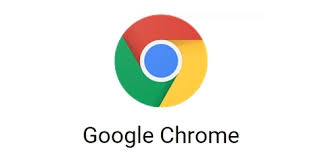
こんにちは、
田口恵一です。
今日のテーマは、
「便利なGoogle Chromeアプリの使い方 パート2」です。
僕がよく使ってる
Google Chromeアプリを
さらに2つほど紹介します。
さっそく、解説動画をご覧ください!
━━━━━━━━━━━━━━━━━━
Google Chromeアプリの使い方 パート2 解説動画
↓↓↓
━━━━━━━━━━━━━━━━━━
です。
Weblio(ウェブリオ)です。
Chromeウェブストア(無料)
↓↓↓
https://chrome.google.com/webstore/detail/weblio%E3%83%9D%E3%83%83%E3%83%97%E3%82%A2%E3%83%83%E3%83%97%E8%8B%B1%E5%92%8C%E8%BE%9E%E5%85%B8/oingodpdjohhkelnginmkagmkbplgema?hl=ja
Weblio(ウェブリオ)の
僕が気に入ってるところは、
英語の発音まで教えてくれることころです。
マーケティングは
アメリカの学問なので
とにかく英語が多いです。
またFacebook広告なども
英語だらけです。
マーケティングを
教えるときに
英語単語の意味を翻訳で
調べるのことや
伝えるときに発音がわかない
ときに重宝します。
調べたい英単語を
マウスオーバーするだけで
英単語の意味がわかり
音声ボタンをクリックすると
発音してくれます!
英語はわからない僕は
かなり重宝しています。
━━━━━━━━━━━━━━━━━━
Nimbus Screenshot & Screen Video Recorder
━━━━━━━━━━━━━━━━━━
Nimbus Screenshot & Screen Video Recorder
とは、
ウェブページ全体や部分をキャプチャできたり
録画を撮ることができます。
Chromeウェブストア(無料)
↓↓↓
https://chrome.google.com/webstore/detail/nimbus-screenshot-screen/bpconcjcammlapcogcnnelfmaeghhagj?hl=ja
ウェブページ全体をスクリーンショット撮影できる上に、
Nimbus Screenshot & Screen Video Recorderを
一番おすすめしたいポイントは
部分キャプチャとった画像に
テキストを書きこめることです。
教えるときLPの作成指示するときに
指示したい画像の箇所に
直接、文字をかけるのが嬉しいです。
相手に伝えたいことが
わかりやすく伝えることができます。
今までは、
部分キャプチャをとり
そのあと、別のツールでテキスト指示をしてたのが
Nimbus Screenshot & Screen Video Recorderが
1つあればできます!
━━━━━━━━━━━━━━━━━━
Google Chromeアプリの使い方 解説動画
━━━━━━━━━━━━━━━━━━
Weblio(ウェブリオ)の使い方です。
1.Chromeウェブストアにアクセス
2.アプリをインストール
3.調べたい英単語のサイトを表示
4.英単語をマウスオーバー
5.英単語の意味が表示
6.音声マークをクリックすると、発音されます。
Nimbus Screenshot & Screen Video Recorderの使い方です。
1.Chromeウェブストアにアクセス
2.アプリをインストール
3.指示する画像やURLを表示する
4.Nimbus マークをクリック
5.選択したエリアをクリック
6.指示する部分を選択する
7.鉛筆マークをクリックして、テキストを入力
8.完了をクリック
9.イメージとして保存をする
操作は簡単ですのでチャレンジしてみてください!
詳しくは、
━━━━━━━━━━━━━━━━━━
Google Chromeアプリの使い方 パート2解説動画
↓↓↓
━━━━━━━━━━━━━━━━━━
━━━━━━━━━━━━━━━
■私の提案
効率よく仕事をしよう!
━━━━━━━━━━━━━━━
それでは、また!
田口恵一
ゼロからはじめるランディングページの作り方
-
前の記事

選択の基準
-
次の記事

【マーケティング講座】説明会セールスのやり方(中編)



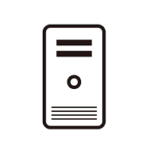




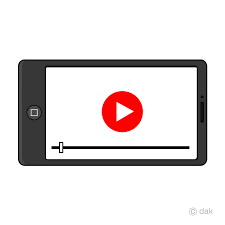



コメントを書く